优盘在删除文件时提醒时系统文件怎么办
更新时间:2021-11-19 17:35:11作者:zhong
在电脑上,我们会把一些没用的文件给清理了,在其他设备也是如此,最近有用户在删除优盘文件的时候却提醒是系统文件不让删除,用户也不懂啊,不知道怎么办,下面小编给大家分享优盘在删除文件时提醒时系统文件的解决方法。
解决方法:
1、在系统中打开电脑资源管理器,先选中 U 盘。
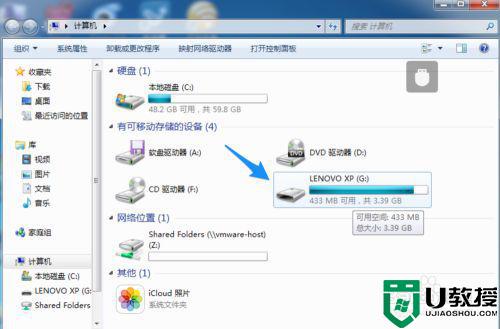
2、点击鼠标右键,在菜单中选择“属性”选项。
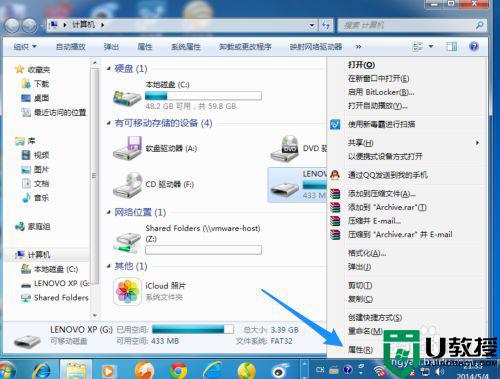
3、接着在属性窗口中请点击顶部的“工具”栏目。
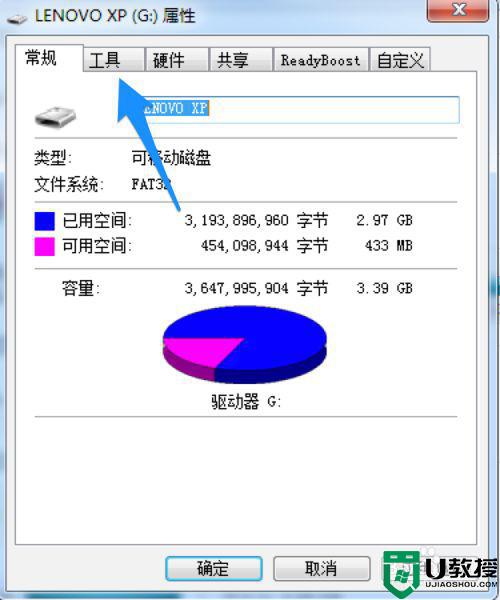
4、随后请在工具选项卡中点击“开始检查”按钮。
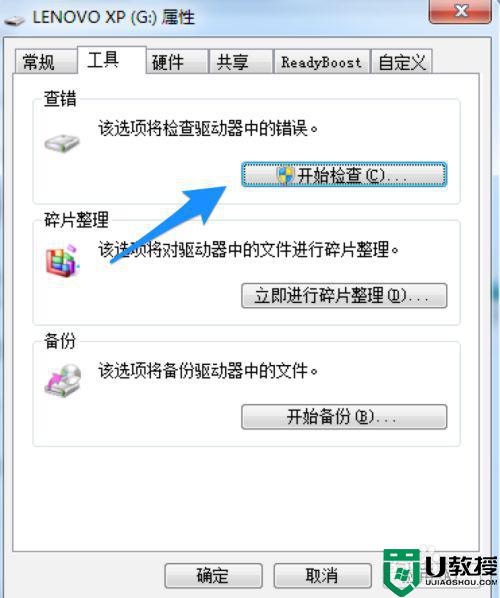
5、接下来请点击“开始”按钮,开始对 U 盘进行文件修复。
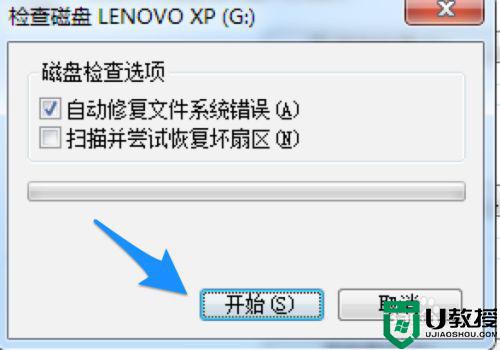
6、等待系统对 U 盘的文件系统进行修复。
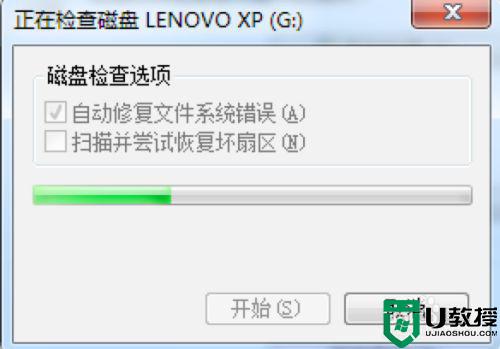
7、当修复完成以后,之前删除过的文件应该就会从 U 盘上消失了,并恢复文件所占用的空间。另外根据个人经验判断,如果 U 盘经常出现文件不能删除的情况。有可能是 U 盘有故障,还有可能会遇到文件出现损坏打不开的情况。一般正常情况下,从 U 盘上拷贝文件的话,速度大概是在9M每秒左右。如果速度在4M左右的话,很有可能就是 U 盘不行了,要出问题了,建议及时更换。

以上就是优盘在删除文件时提醒时系统文件的解决方法,同样删不掉文件的,可以按上面的方法来进行解决。
- 上一篇: 复制到u盘的文件夹打开为空白怎么解决
- 下一篇: 为什么u盘中文件打开是乱码 u盘文件为什么会乱码
优盘在删除文件时提醒时系统文件怎么办相关教程
- 优盘里乱码文件怎么删除 如何删除优盘乱码的文件
- 误删优盘文件怎样还原 如何还原优盘删除文件
- 优盘里的乱码文件怎么删掉 u盘乱码文件怎么删除
- 优盘文件误删怎么恢复,优盘误删文件还原方法
- u盘文件无法删除怎么办|u盘文件无法删除的方法
- u盘文件删除不了怎么办|u盘文件无法删除的解决方法
- Win7系统U盘复制文件时弹出错误0x80070570的提示怎么办
- 优盘里的文件夹删不掉怎么办 u盘里文件删除不了怎么办
- 如何删除优盘autorun文件 u盘autoruninf怎么删除
- 如何恢复u盘删除的文件 怎么找回u盘删除的文件
- u盘下载歌曲怎么改成mp3格式
- u盘怎么格式化
- 为什么一打开u盘就让格式化
- 如何实现U盘低格
- U盘有病毒怎么办
- U盘提示格式化怎么修复

